Lenovo Tab E10 User Guide [et]

Lenovo Tab E10
Kasutusjuhend
Lenovo TB-X104F
Lenovo TB-X104F1
Lenovo TB-X104L
Lenovo TB-X104X
Selles juhendis tärniga (*) tähistatud teave kehtib ainult mudelile WLAN+LTE (Lenovo TB-X104L ja Lenovo TB-X104X).

 Algteadmised
Algteadmised
Enne selle informatsiooni ning toote, mida see toetab, kasutamist lugege kindlasti järgnevat.
Ohutusgarantii- & kiirjuhend
Regulatiivne märkus
„Oluline ohutusning käitlemisalane teave” jaotises „Lisa”.
Ohutusgarantiija kiirjuhendi ning regulatsioonide kohta leiate infot veebilehelt http://support.lenovo.com.
Märkus. Käesolevas juhendis toodud pildid ja illustratsioonid on näitlikud ja võivad tegelikust erineda.
Lenovo abi
Kas otsite abi? Lenovo abi rakendus pakub tuge otsese juurdepääsu saamiseks Lenovo võrguabile ja foorumitele*, sagedastele küsimustele-vastustele*, süsteemi uuendustele*, riistvara toimimistestidele, garantii oleku kontrollimisele*, hooldustaotlustele** ja parandamise olekule**.
Märkus.
*nõuab juurdepääsu andmevõrgule.
**ei ole teatud riikides saadaval.
Selle rakenduse saamiseks on kaks võimalust.
Otsige rakendus üles ja laadige alla Google Playst.
Skannige järgnev QR-kood Lenovo Android-seadmega.
Tehnilised andmed
Mudel |
Lenovo TB-X104F/Lenovo TB-X104F1 |
Lenovo TB-X104L/Lenovo TB-X104X |
CPU |
Qualcomm®Snapdragon™210 |
Qualcomm®Snapdragon™210 |
Aku |
4850mAh |
4850mAh |
|
|
Bluetooth 4.2; |
Traadita |
Bluetooth 4.2; |
WLAN 802.11 b/g/n; 2,4 GHz; |
side |
WLAN 802.11 b/g/n; 2,4 GHz; GPS |
GPS/A-GPS; |
|
|
FDD-LTE/TDD-LTE/UMTS/GSM |
Märkus. Lenovo TB-X104L/Lenovo TB-X104X toetab LTE ribalaiusi 1, 2, 3, 5, 7, 8, 20, 38, 40, kuid teatud riikides LTE tugi puudub. Et teada saada, kas teie seade töötab LTE-võrkudega teie riigis, võtke ühendust oma operaatoriga.
Avakuva
Avakuva on teie seadme kasutamise alguspunkt. Teie mugavuse jaoks on avakuva juba varem
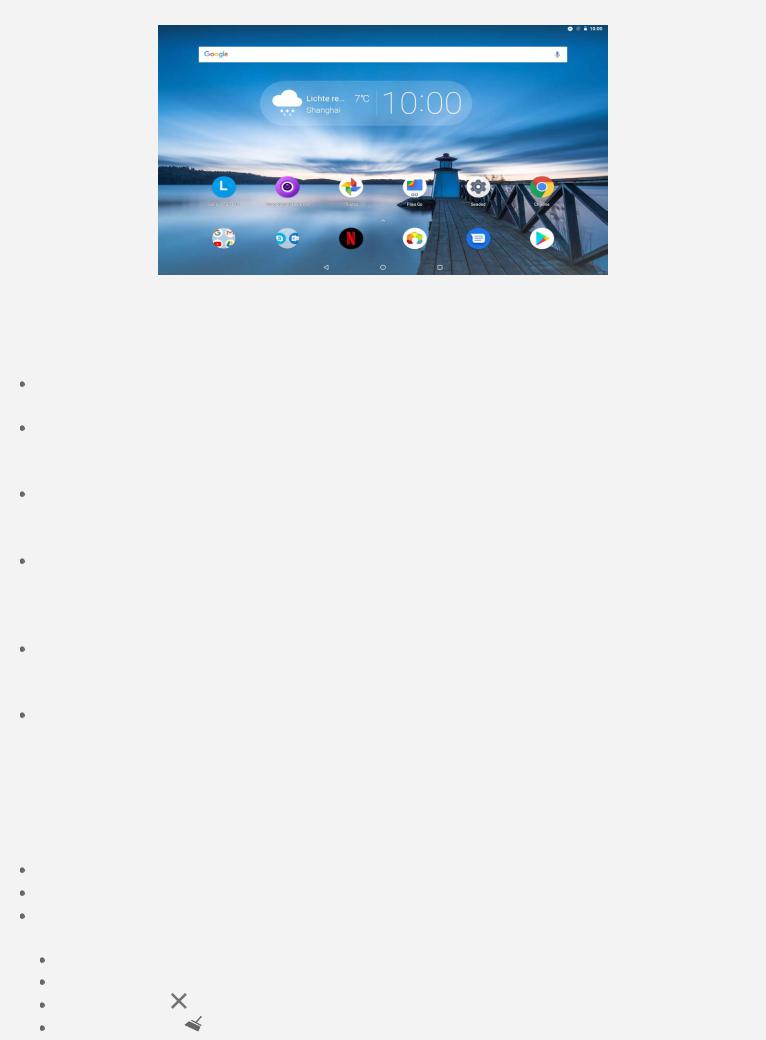
häälestatud mõningate rakenduste ning vidinatega.
Märkus. Teie seadme funktsioonid ning avakuva võivad erineda olenevalt teie asukohast, keelest, võrgust ning seadme mudelist.
Te saate oma avakuva igal hetkel kohandada.
Avakuva
Esimesel avakuval on Google’i otsinguriba ja mõned kasulikud rakendused.
Eelvaate ekraan
Vajutage ja hoidke avakuval mis tahes kohas, v.a ikoonidel.
Ekraani allosas asuvad TAUSTAPILDID, VIDINAD ja AVALEHE SEADED.
Avakuvale vidina lisamine
Puudutage eelvaatekuva allosas ikooni  , hoidke lisatavat vidinat all, lohistage see soovitud kohta ja seejärel vabastage.
, hoidke lisatavat vidinat all, lohistage see soovitud kohta ja seejärel vabastage.
Taustapiltide muutmine
Vajutage ja hoidke avakuval mis tahes kohta (välja arvatud ikoonid) ning tehke ekraani allosas valik TAUSTAPILDID ja seejärel valige eelistatud taustapilt.
Avage Seaded > Ekraan > Täpsemad > Taustapilt ja valige eelistatud taustapilt.
Rakenduse liigutamine teisele kuvale
Vajutage ning hoidke all rakendust, mida soovite liigutada ja lohistage see kuvale, seejärel vabastage see kohas, kuhu soovite selle asetada.
Rakenduse desinstallimine
1.Hoidke all rakendust, mille soovite desinstallida.
2.Lohistage ikooni  juurde, laske lahti ja puudutage OK.
juurde, laske lahti ja puudutage OK.
Märkus. Teatud süsteemirakendusi ei saa desinstallida.
Kuva nupud
Avakuva allosas on kolm nuppu.
Nupp Tagasi: Eelmisele lehele naasmiseks puudutage valikut  .
.
Nupp Avakuva: Puudutage valikut  , et vaikeavakuvale naasta.
, et vaikeavakuvale naasta.
Nupp Hiljutised: Hiljutiste rakenduste vaatamiseks vajutage nuppu  . Seejärel kuvatakse teile järgnevat
. Seejärel kuvatakse teile järgnevat
Rakenduse avamiseks vajutage sellele rakendusele.
Rakenduse akna sulgemiseks nipsake seda paremale või vasakule.
Vajutage ikooni |
töötava rakenduse peatamiseks. |
Puudutage ikooni |
kõigi töötavate rakenduse peatamiseks. |

Teated ja kiirseaded
Teavituste paneel teavitab uutest sõnumitest, USB-ühendusest ja pooleliolevatest tegevustest, nagu failide allalaadimine. Kiirseadete paneel annab teile juurdepääsu sagedamini kasutatavatele seadetele, nagu WLAN-i lüliti.
Saate teha järgmist.
Teadete nägemiseks nipsake ekraanil ülevalt alla.
Teadete paneeli sulgemiseks nipsake ekraani allosast üles.
Teate eemaldamiseks nipsake teatel vasakule või paremale.
Kõigi teadete eemaldamiseks puudutage ikooni TÜHJENDA KÕIK teadete paneeli allosas.
Kiirseadete paneeli avamiseks nipsake kaks korda ekraanil ülevalt alla. Kiirseadete paneeli sulgemiseks nipsake kaks korda ekraanil alt üles.
Sunnitud väljalülitamine/taaskäivitamine
Hoidke toitenuppu üle 10 sekundi all, kuni seade välja lülitub. Seejärel lülitage see uuesti tavapärasel viisil sisse.

Ekraani jagamise režiim
Ekraani jagamise režiimi kasutamine
Meetod 1
1.Avage rakendus ja vajutage  .
.
2.Hoidke all esimest rakendust, lohistage see tekstile „Jagatud ekraani kasutamiseks lohistage siia”, seejärel vabastage rakendus. See rakendus lukustatakse.
3.Puudutage ikooni  >
>  , avage teine soovitud rakendus. Seejärel kuvatakse need kaks rakendust ekraani jagamise režiimis.
, avage teine soovitud rakendus. Seejärel kuvatakse need kaks rakendust ekraani jagamise režiimis.
Meetod 2
1.Avage rakendus, seejärel vajutage ja hoidke all ikooni  . See rakendus lukustatakse.
. See rakendus lukustatakse.
2.Puudutage ikooni  >
>  ja valige teine soovitud rakendus. Kaks valitud rakendust kuvatakse ekraani jagamise režiimis.
ja valige teine soovitud rakendus. Kaks valitud rakendust kuvatakse ekraani jagamise režiimis.
Märkus. Kõik rakendused ei toeta ekraani jagamise režiimi.
Ekraani jagamise seaded
Ekraani jagamise režiimis saate teha järgmist:
Vahetage teine rakendus mõne muu vastu
Puudutage ikoone  >
>  ja valige teine rakendus.
ja valige teine rakendus.
Muutke jagatud ekraani suurust
Libistage kahe kuva vahelist ikooni „ ”, et jagatud ekraani suurust kohandada.
”, et jagatud ekraani suurust kohandada.
Ekraani jagamise režiimist väljumine
Ekraani jagamise režiimist saab väljuda:
Kasutades rakendust, mis ekraani jagamist ei toeta.
Vajutades ja hoides all  täisekraanirežiimi aktiveerimiseks.
täisekraanirežiimi aktiveerimiseks.

 Mitme kasutaja režiim
Mitme kasutaja režiim
Mitme kasutaja režiim
Saadaval on kolm kasutajarežiimi:
Omanik: Omanikul on täielik kontroll kõikide kasutajaõiguste üle ja ta haldab kõiki kasutajakontosid.
Külalise lisamine: Saadaval on ainult üks külalise konto. Külalisel on seadmele piiratud juurdepääs.
Uus kasutaja: Ühel kasutajal võib olla mitu kontot, sh tavakasutajakonto ja lapsekonto. Tavakasutaja haldab lapsekontosid. Lapsekontodel olevaid mitmesuguseid lapsesõbralikke rakendusi, sh videoid, mänge, muusikat ja muud sisu saab hallata jaotises Vanemlik järelevalve.
Uute kasutajakontodel loomine
Uute kasutajakontode loomiseks puudutage valikuid Seaded > Kasutajad ja kontod > Kasutajad >
LISA KASUTAJA.
Tavakasutaja konto loomiseks vajutage  > JÄTKA.
> JÄTKA.
Lapsekonto loomiseks puudutage valikuid  > JÄTKA.
> JÄTKA.
Märkus. Enne lapsekonto lisamist tuleb rakenduste ja isikuandmete kaitsmiseks aktiveerida ekraanilukk.
Kasutajakontode ümberlülitamine
Erinevatele kasutajakontodele ümberlülitamiseks nipsake avakuval olles sõrmega ekraani ülaosast alla, seejärel vajutage soovitud kasutajakonto pildil.
Ekraaniluku liidese vaates olles vajutage ja nipsake ülespoole kasutaja pildil, mille vastu soovite vahetada.
Kasutajakonto kustutamine
Puudutage valikuid Seaded > Kasutajad ja kontod > Kasutajad, leidke kustutatav konto ja puudutage selle kõrval olevat ikooni  , seejärel valige KUSTUTA KASUTAJA > KUSTUTA.
, seejärel valige KUSTUTA KASUTAJA > KUSTUTA.
